¿Para qué es?
Modo de recuperación: software que puede restablecer el teléfono a la configuración de fábrica, hacer una copia de seguridad de los datos o descargar una actualización.
Los fabricantes instalan la recuperación de stock en los dispositivos. Tiene la funcionalidad necesaria sin lujos. Si planea usar el firmware oficial y no quiere experimentar con un teléfono inteligente, Stock Recovery se adaptará perfectamente.
Sin embargo, para instalar un firmware no oficial, necesitará una Recuperación personalizada, por ejemplo, Recuperación de ClockworkMod o Proyecto de Recuperación de Team Win.
Cómo habilitar el modo de recuperación en teléfonos inteligentes de diferentes fabricantes
Para cambiar al modo de recuperación, debe reiniciar el dispositivo usando ciertas combinaciones de teclas.
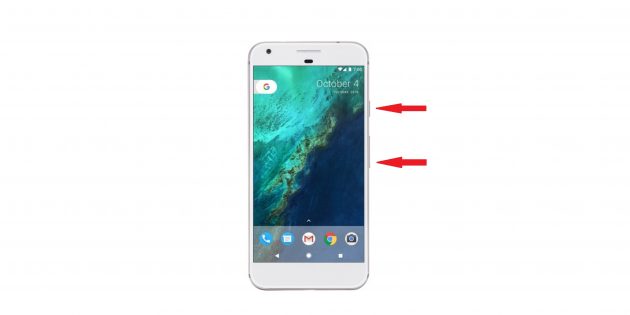
- Apaga el teléfono inteligente.
- Mantenga presionado el botón de encendido y el botón para bajar el volumen hasta que se abra el menú.
- Seleccione Modo de recuperación usando los botones de volumen para navegar, y luego confirme la acción presionando el botón de encendido.
- Aparecerá una imagen de un “Android” invertido en la pantalla con un signo de exclamación en la parte posterior.
- Presione el botón de encendido junto con el aumento de volumen, luego de unos segundos, suelte el botón de volumen, pero mantenga presionado el botón de encendido.
HTC

- Vaya a “Configuración” → “Batería” y desmarque “Fastboot”.
- Apaga el teléfono
- Presione los botones de encendido y bajar volumen.
- Cuando aparezca el menú, seleccione Modo de recuperación con el control de volumen y presione el botón de encendido para confirmar la selección.
LG

- Apaga el teléfono
- Mantenga presionados los botones de volumen y encendido.
- Cuando aparezca el logotipo de LG, suelte el botón de encendido, y luego presiónelo nuevamente (no suelte el botón de volumen al mismo tiempo).
- Use las teclas de volumen para seleccionar Modo de recuperación y presione el botón de encendido para confirmar la selección.
Motorola

- Apaga el teléfono
- Mantén presionados los botones de volumen y apagado.
- Seleccione Modo de recuperación y confirme la acción con el botón de encendido.
OnePlus
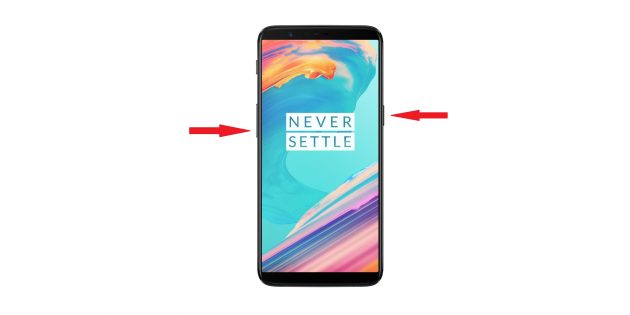
- Apaga el teléfono inteligente.
- Mantén presionados los botones de encendido y bajada de volumen.
- Seleccione el modo de recuperación con el control de volumen y luego confirme la acción con el botón de encendido.
Sony
La primera manera

- Apague su teléfono inteligente y luego enciéndalo.
- Cuando aparezca el logotipo de la empresa, mantenga presionados ambos botones de volumen y haga clic en el logotipo de Sony.
La segunda manera

- Apaga el teléfono inteligente.
- Mantenga presionado el botón de encendido hasta que sienta un par de vibraciones, luego mantenga presionado el botón para subir el volumen.
Samsung

- Apaga el dispositivo
- Mantenga presionados los botones de volumen, encendido y Inicio (en el Galaxy S8 este es el botón Bixby).
Huawei

- Apaga el dispositivo
- Presione el botón de subir volumen y encender hasta que la pantalla se ilumine.
Xiaomi
La primera manera

- Apaga el teléfono inteligente.
- Mantenga presionados los botones de encendido y volumen.
La segunda manera
- Ir a la aplicación de actualización.
- Haga clic en los tres puntos en la esquina superior derecha.
- En el menú que se abre, selecciona Reiniciar a modo de recuperación.
ASUS

- Apaga el dispositivo
- Mantenga presionados los botones de encendido y aumente el volumen hasta que aparezca el logotipo de Android.
